Реклама
Подешавање вашег прегледача је крхка ствар. Један „оопс“ тренутак и мораћете се поздравити са њим. Не дозволите да вам се то догоди.
Подешавање прегледача Крајња подешавања прегледача: Морају променити ставке у Цхромеу, Фирефоку и Интернет Екплорер-уПогледајмо те ставке прегледача које се морају променити. Можда радите исто или можда мислите да би поставке требале бити другачије? Опширније управо тако укључује прилично експеримената и лажних покретања. Једном када то учините, не желите ништа да га упропастите. Али је ти који би то могао забрљати чинећи неколико почетничких грешака. Немој!
Избегавајте следеће замке и ваш претраживач ће дуго и дуго остати у доброј форми.
Не сигурносно копирање података и поставки прегледача
Инфекције злонамерним софтвером Како очистити отети веб претраживачШта је више фрустрирајуће него покретање Фирефока само да бисте видели да је ваша почетна страница измењена без вашег одобрења? Можда имате чак и сјајну нову траку са алаткама. Те ствари су увек корисне, зар не? Погрешно. Опширније
а пад система је непредвидив. Они могу оштетити ваш претраживач и учинити његове податке и подешавања неповратним.Са новом инсталацијом можете да вратите прегледач, али не и прилагођено подешавање на које сте потрошили толико времена. Будите паметни и припремите се за такав случај.
Све што требате да урадите је да искористите функцију синхронизације прегледача. Израђује резервне копије фаворита прегледача - од маркера до додатака - на екстерни сервер.

Спремање поставки прегледача на друго место чини да нове инсталације не подносе стрес. Чак и ако морате поново инсталирати свој прегледач, нећете морати да трошите време на прилагођавање од нуле или на преузимање његових података. Једноставно се пријавите на свој синхронизацијски налог и све ће се вратити.
Ако је омогућена синхронизација, своје фаворите можете да носите са собом и свуда на свим својим уређајима.
У Цхроме-у: Синхронизујте подешавање са својим Гоогле налогом путем Подешавања> Пријави се.
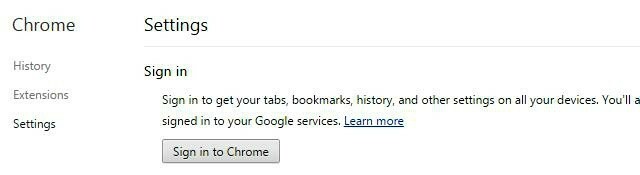
У Фирефоку: Да бисте омогућили синхронизацију у Фирефоку, мораћете да отворите Фирефок налог путем Опције> Синхронизуј.
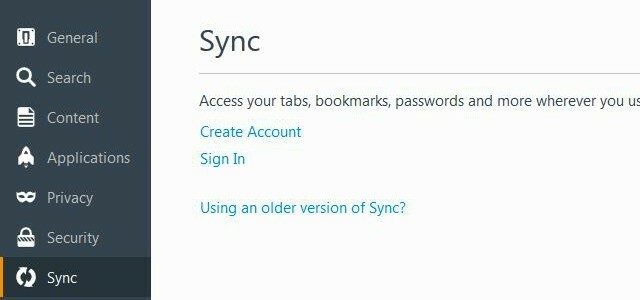
У оба прегледача можете одабрати које податке (маркере, апликације, историју итд.) Желите да направите за резервне копије. Омогућавање синхронизације је једнократна ствар, и ми вас позивамо да то урадите данас.
Ако прегледач остане заштићен
Дељење радне површине са неким или омогућавање коришћења прегледача је ризично, осим ако немате неку врсту заштите. Кроз намеру или несрећу, наведена особа може обрисати податке из прегледача и побркати се са његовим подешавањима. Ево како можете спречити такву појаву.
Подесите лозинку за прегледач
Цхроме-ова уграђена функција закључавања профила више није доступна. Корисници Цхроме-а ће се морати договорити за проширење треће стране као што је ЛоцкПВ [Но Лонгер Аваилабле].
Да бисте заштитили Фирефок лозинком, идите на Опције> Безбедност> Лозинке. Једном када провериш Користите главну лозинку, добићете упит да је подесите.
Након што поставите лозинку, мораћете да је унесете једном по сесији. Чувајте ову лозинку на сигурном, јер ће вас ресетовање коштати ваше сачуване веб лозинке, приватних кључева итд.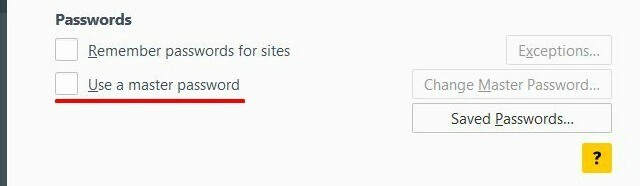
Омогући прегледавање гостију
Омогућите Цхроме прегледавање госта преко функције Подешавања> Људи као што је приказано на слици испод. Чак и ако вам се деси да делите своје рачунар са неким, не може да приступи подешавањима или подацима вашег прегледача.
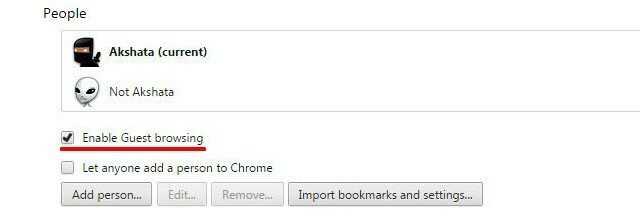
Када је у питању Фирефок, значајка прегледавања гостију доступна је само на Андроиду. За верзију за радну површину мораћете да урадите профил госта Како користити Фирефок профиле и покренути више Фирефок профила одједномФирефок чува податке вашег прегледача - обележиваче, историју, поставке, додатке и све остало - у директорију познат као профил. Сваки кориснички налог подразумевано има један профил, али не морате ... Опширније . Нека буде спреман за полазак.
Синхронизује / увози ствари без планирања
Ваш претраживач нуди уграђене опције за чување података, попут обележивача и лозинки. Да ли за ове функције користите услуге столних или облачних услуга треће стране? Ако је одговор да, искључите одговарајуће уграђена функција Све што треба да знате о управљању Цхроме ознакамаЦхроме има бројне функције које вам помажу да синхронизујете, лако приступате, управљате, сортирате и уредите своје маркере. Неки добро управљају без обележивача, али не и већина нас. Ако користите Цхроме ... Опширније . У супротном можете завршити са много дупликата података.
На пример, ако синхронизујете ознаке користећи и Ксмарк и Гоогле Цхроме синхронизацију, на располагању вам је неуредан скуп обележивача. То је зато што Ксмаркс често прекида Цхроме-ову синхронизацију ознака и ствара бескрајне дупликатне маркере. Да бисте избегли овај неред:
У Цхроме-у:
- Иди на Подешавања> Пријави се> Напредна подешавања синхронизације.
- Изаберите Изаберите шта треба да синхронизујете из падајућег менија који је доступан.
- Поништите ознаку обележивача опција. Сада ваше ознаке остају синхронизоване само преко Ксмаркера.

У Фирефоку, можете да направите исто подешавање путем Опције> Синхронизуј.
Желите ли увести податке из датотеке или другог прегледача? Прво прегледајте оно што је већ присутно у прегледачу и очистите све податке који више нису потребни. Ако је могуће, увозите податке селективно. На овај начин нећете морати да губите време на унакрсну провјеру дупликата података.
Није сигурносно копирање лозинке за синхронизацију
Опције синхронизације у Цхромеу и Фирефоку знатно ће вам олакшати дигитални живот. Али пази. Можете ударити у рог ако сте „серијски заборави лозинку“. Неповратна лозинка за синхронизацију значи изгубљене податке за синхронизацију прегледача. Фаворити и прилагођавања прегледача су нестали заувек осим ако Имаш их је створио у облаку Останите у синкронизацији: Приступите свим подацима прегледача са било којег уређајаКако можете да учините процес замене уређаја ефикаснијим, тако да можете лако да изаберете место на којем сте стали? Опширније .
Имате могућност ресетовања синхронизације и на Цхроме и Фирефок. Али ово брише ваше податке са сервера из безбедносних разлога. Подаци локалног прегледавања остају нетакнути и можете их синкронизирати након што поставите нову лозинку. Ево како то можете да урадите:
У Цхроме-у: Од Гоогле контролна табла
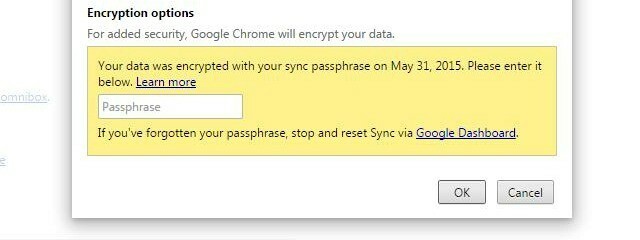
У Фирефоку: Виа Заборавили сте лозинку? на Пријава на Фирефок страна.

Ова метода је корисна само ако нисте избрисали историју прегледача, вратили било која подешавања на подразумевана подешавања или померали ознаке около. У сваком случају, чување лозинке за синхронизацију на сигурном месту може вам уштедјети велику главобољу.
Враћање заданих вредности
Враћање поставки прегледача на задане вредности је брз начин да се повуку све експерименталне промене које сте извршили. Такође може да реши проблеме настале услед лошег понашања додатака.
Ствар је у томе што функцију ресетовања не можете да користите селективно. То утиче чак и на подешавања која желите да задржите. Због тога вам препоручујемо да ову методу користите само као крајње средство.
ако ти су сигурно желите да ресетујете профил прегледача, ево како можете:
У Цхроме-у: Иди на Подешавања, и кликните на Прикажи напредна подешавања. Испод Ресетујте подешавања, кликните на Ресетујте подешавања дугме. Ово ће вратити Цхроме у оригинална подешавања.
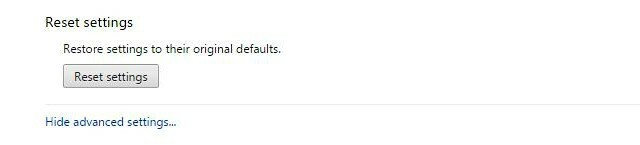
У Фирефоку: Функција ресетовања је доступна под Помоћ> Информације о решавању проблема. Дођите до овог одељка и кликните на Освежи Фирефок.
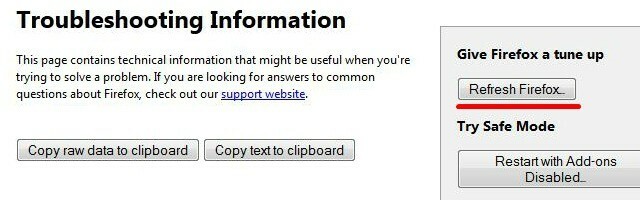
Функција ресетовања варира између претраживача и такође варира од једне до друге верзије прегледача. Прочитајте одељак за помоћ прегледача да бисте разумели које ћете информације изгубити када притиснете тастер за ресетовање.
Чувајте свој прегледач
Изградња прегледача испочетка је болан процес и ви моћи избегавајте, у већини случајева ионако. Заштитите га од несрећа Све што треба да знате о управљању Цхроме ознакамаЦхроме има бројне функције које вам помажу да синхронизујете, лако приступате, управљате, сортирате и уредите своје маркере. Неки добро управљају без обележивача, али не и већина нас. Ако користите Цхроме ... Опширније као и његових корисника. Тада нећете морати да се бринете због губитка података и подешавања. Ако ишта пође по злу, можете да вратите прегледач у његово најбоље стање са лакоћом и нултим стресом.
Покидао сам неколико пута и уништио подешавање прегледача. Да ли си? Гдје сте погријешили и како сте то поправили? У коментарима поделите своја искуства.
Аксхата се обучио за ручно тестирање, анимацију и УКС дизајн пре него што се фокусирао на технологију и писање. Ово је спојило две њене омиљене активности - проналажење смисла за системе и поједностављивање жаргона. На МакеУсеОф-у Аксхата пише о томе како најбоље искористити своје Аппле уређаје.